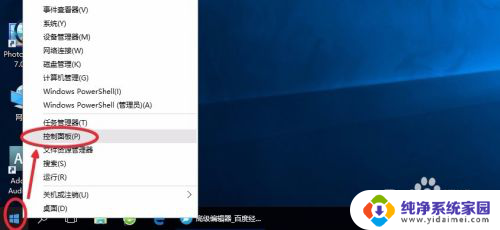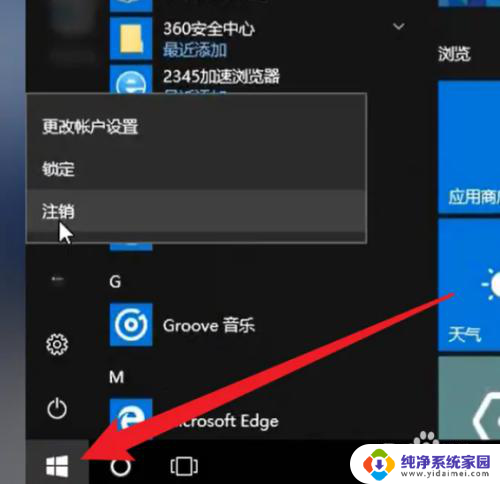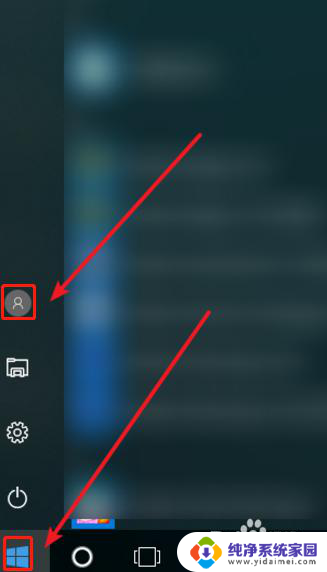win10专业版注销账户 Win10如何注销账户登录
更新时间:2023-10-03 12:52:55作者:yang
win10专业版注销账户,Win10专业版是Windows操作系统的一种版本,它拥有许多强大的功能和特性,其中之一就是账户注销功能,在使用Win10时,我们有时可能需要注销当前登录的账户,无论是因为换用新账户、共享电脑给他人使用,或者仅仅是为了安全考虑,注销账户都是一个重要的操作。Win10如何注销账户登录呢?下面我们将详细介绍注销账户的步骤和方法,帮助大家轻松实现账户注销的目标。
具体步骤:
1.首先,点击电脑左下角的“开始”,如图所示。

2.点击开始菜单中的头像,如图所示。
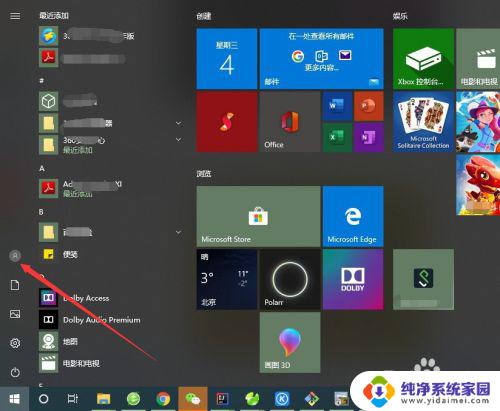
3.选择弹出菜单中的“注销”就可以了,如图所示。
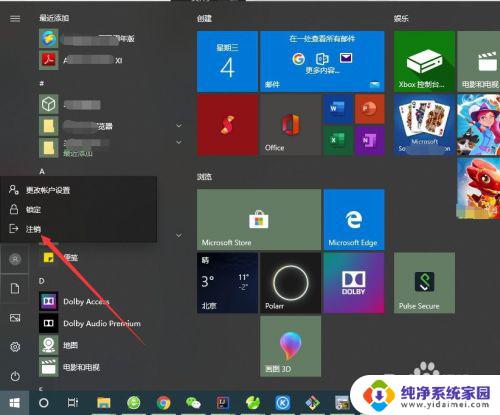
4.也可以点击开始菜单左上角的“三条线”按钮,如图所示。
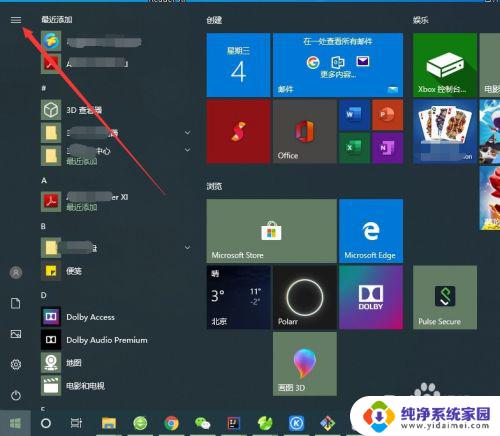
5.然后点击自己的登录账号,如图所示。
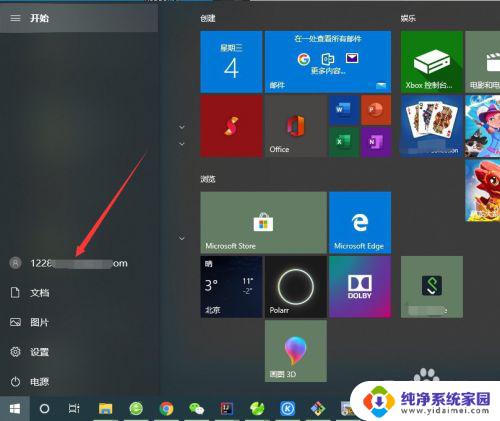
6.同样会弹出一个菜单,选择“注销”即可,如图所示。
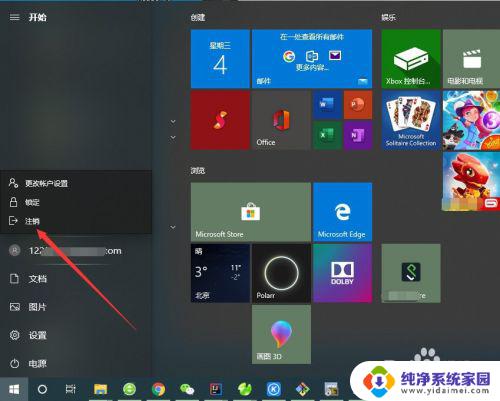
7.也可以直接使用快捷键“Ctrl+Shift+Delete”,点击“注销”即可。如图所示。
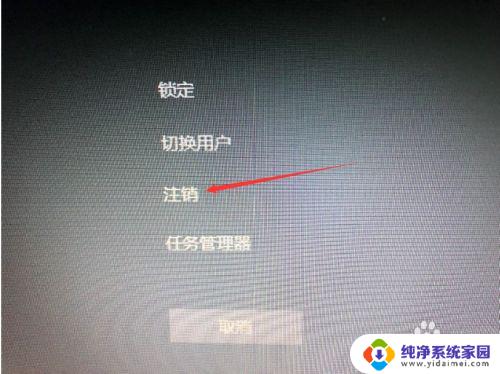
以上就是Win10专业版注销账户的所有内容,如果遇到这种情况,您可以按照本文的操作进行解决,非常简单快速,一步到位。